

By Gina Barrow, Son Güncelleme: 6/12/2023
Birçok kullanıcı, profesyonel iletişim modu olarak e-postalarını tercih eder. Becerikli ve kendinden emin görünüyor. Belki siz de e-postanızı kayıt, belge paylaşımı ve dosyalama, hatta iş başvuruları ve güncellemeler için kullandınız.
E-postanızı kullanırken birçok potansiyel risk olabilir. Aslında, kaybolan ve yanlışlıkla silinen telefon verilerinin en üst sıralarında yer almaktadır.
E-postanız birkaç nedenden dolayı kaybolabilir. Bu yazımızda neden sizin e-posta kayboldu iPhone ve onları geri almanın en iyi yolları. Önerilen araçlardan biri de iPhone'daki verilerinizi ve belgelerinizi kurtarın.
Bölüm 1: Neden E-postam iPhone'dan Kayboldu?Bölüm #2: iPhone'da Kaybolan Bir E-postayı Düzeltmenin 5 YoluBölüm #3: iPhone'da POP3 ve IMAP Ayarları Nasıl Yapılandırılır4. Bölüm: Özet
Bir teklif mi gönderiyorsunuz ve kayboldu mu? En çok beklediğiniz e-postanızın birkaç dokunuşla kaybolabileceğini öğrenmek sinir bozucu olabilir.
Eksik bir e-posta birkaç nedenden kaynaklanabilir. Bir kullanıcı hatası, yanlış ayarlar ve daha fazlası olabilir. İşte e-postanın iPhone'dan kaybolmasının bilinen birkaç nedeni:
Bu nedenleri bilmek, sorun gidermeye nereden başlayacağınıza karar vermenize yardımcı olabilir.
Artık e-postanızın iPhone'dan neden aniden kaybolduğuna dair ipuçlarına sahip olduğunuza göre, onları geri almak için bu 5 kolay düzeltmeyi izleyin.
Birçok kullanıcı, yalnızca bir güncellemeden sonra e-postalarının bir kısmının kaybolduğunu öğrendiklerini söylüyor. Onlardan biriyseniz, cihazınıza iyi bir yeniden başlatma gücü verin. Bu, iPhone'unuzun sistemini yenileyecek ve tüm içeriği ve ayarları kademeli olarak görüntüleyecektir.
E-postanızın iPhone'dan kaybolduğunu bulmak için iPhone'unuzu yeniden başlatmaya zorlamaya ilişkin adımlar şunlardır:
Basın ses yükseltme düğmesine basın ve hızlıca bırakın. Sonraki düğmesine basın ve hızlı bir şekilde bırakın Aşağı hacmi buton. Son olarak, Apple logosu görünene kadar yan düğmeyi basılı tutun.
Düğmeleri basılı tutun Power ve Aşağı hacmi düğmelerine yaklaşık 10 saniye basın. Ekranda Apple logosunu gördüğünüzde düğmeleri bırakın.
tuşuna basın ve ardından basılı tutun Power ve Home ekran kararana kadar düğmelerine basın. Apple logosunun göründüğünü gördüğünüzde düğmeleri bırakın.
iPhone'unuz yeniden başlatıldıktan sonra kaybolan e-postaların geri gelip gelmediğini kontrol edin.
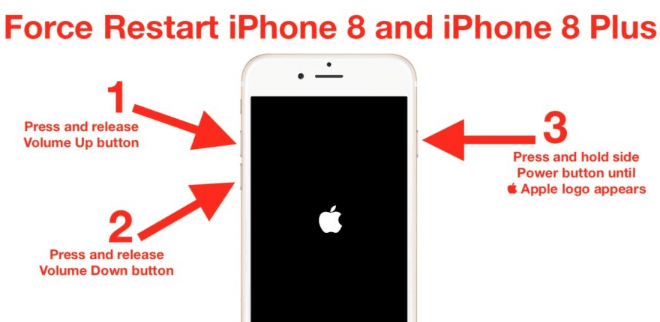
iPhone'dan kaybolan e-postayı geri getirmenin başka bir yöntemi, önce hesabı kaldırmak veya silmek ve yeniden bağlanmaktır.
İPhone'dan kaybolan e-postalar için e-posta hesabınızı nasıl yeniden bağlayacağınızla ilgili bu kılavuzu izleyin:
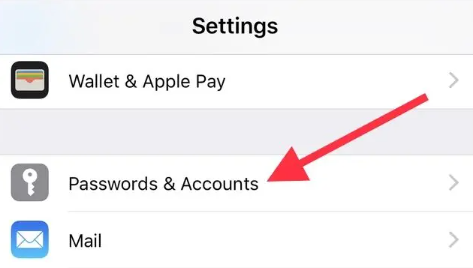
E-posta hesabınızı yeniden eklemek, kaybolan e-postaları geri getirmediyse, e-postanızın yalnızca son 30 gün için senkronize edilecek şekilde ayarlanıp ayarlanmadığını kontrol etmeye çalışın. Tüm e-postalarınızın görünmesi için her zaman sınırsız olarak değiştirebilirsiniz.
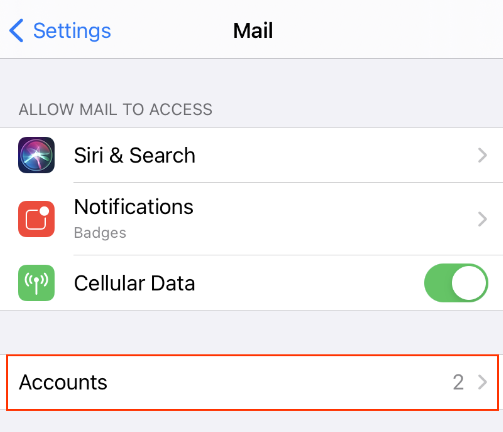
Hatalar ve güncel olmayan sürümler bazen telefonunuzda etkili olabilir ve sorunlara neden olabilir. İyi ki güncelleyebilirsin iOS en son kullanılabilir olduğunda.
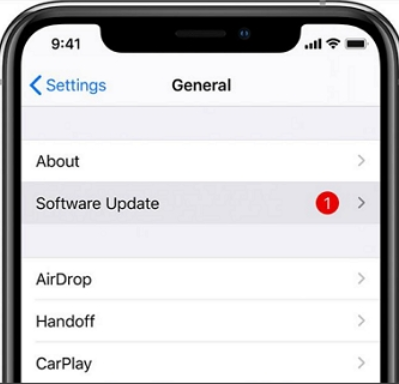
Yukarıdaki yöntemler başarısız olursa, bir sonraki en iyi seçeneğiniz bir kurtarma aracı kullanmaktır. Öne çıkan bir isim FoneDog iOS Veri Kurtarma. Bu profesyonel yazılım, herhangi bir iOS cihazından kaybolan ve silinen verileri kurtarabilir.
iOS Veri Kurtarma
Fotoğrafları, videoları, kişileri, mesajları, arama günlüklerini, WhatsApp verilerini ve daha fazlasını kurtarın.
iPhone, iTunes ve iCloud'dan verileri kurtarın.
En son iPhone ve iOS ile uyumludur.
Bedava indir
Bedava indir

Veri kaybının en yaygın kurbanları arasında yer alan e-posta dahil tüm dosya türlerini destekler. FoneDog iOS Veri Kurtarma ayrıca 3 kurtarma yöntemi sunar - iOS Aygıtından Kurtar, iTunes Yedeklemesinden Kurtar ve iCloud'dan Kurtar.
İşte nasıl en iyi ücretsiz iOS Veri kurtarma aracı iPhone'dan kaybolan e-postayı bulmaya çalışır:
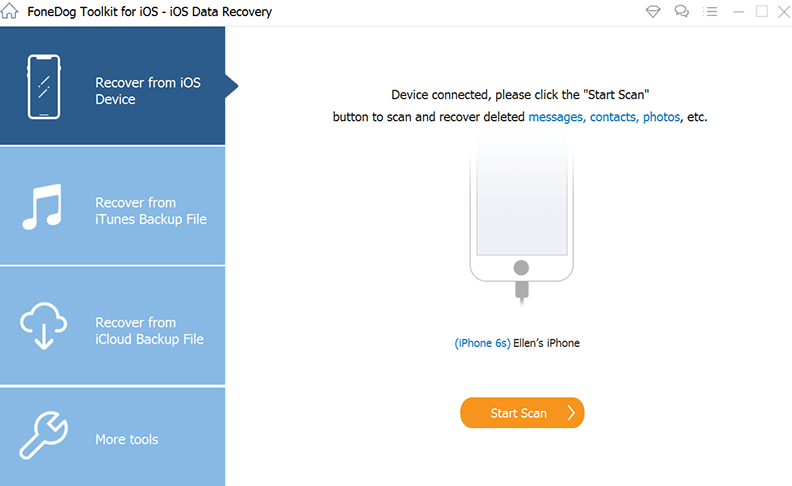
Şimdiye kadar e-postalarınızda ve ayarlarınızda POP3 ve IMAP'yi görmüş olabilirsiniz. Bu ikisi, e-postalarınızı almak için önemli protokollerdir. iOS aygıtınız, e-postanın aygıtlar arasında eşitlenmesini sağlayan IMAP protokolünü kullanır. POP3 ise e-postanızı kopyalamanıza veya indirmenize ve yerel bir cihazda görüntülemenize olanak tanır.
E-postanızı POP3 protokolüne göre yapılandırdıysanız, e-postaları alıp cihazlar arasında senkronize edemediği için zaman zaman e-postaların kaybolmasıyla karşılaşabilirsiniz.
Bir Outlook 2016 örneğinin nasıl kurulacağına ilişkin bu örneği izleyin, böylece iPhone'dan kaybolan e-postaları bulabilirsiniz.
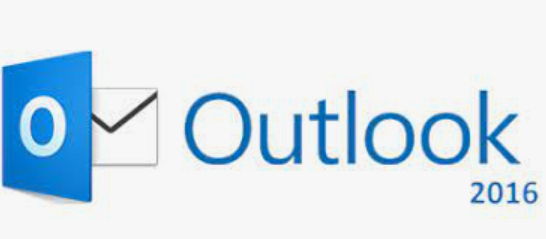
İnsanlar ayrıca okur[Çözüldü&2020 güncellemesi] iPhone'dan Silinen Videolar Nasıl Kurtarılır【2021】 Kişileri iPhone'dan iPhone'a Aktarmanın 5 Yolu
Paylaştığımız 5 farklı yöntemi kullanarak iPhone'dan kaybolan bir e-postayı nasıl düzelteceğinizi öğrendiniz. Bunun dışında, eksik e-postaların olası nedenlerini ve POP3 ve IMAP protokollerinin nasıl değiştiğini de öğrendiniz.
Ciddi veri kaybı durumunda, e-postalarınızı hızlı bir şekilde almak için her zaman FoneDog iOS Veri Kurtarma'ya güvenebilirsiniz. Daha yoğun ve %3 kurtarma oranı için 100 kurtarma aracı arasından seçim yapabilirsiniz.
Hinterlassen Sie einen Kommentar
Yorumlamak
iOS Veri Kurtarma
FoneDog iOS Veri Yedekleme - iOS aygıtınızdan kayıp veya silmiş dosyaları kurtarmanıza yardım etmek için üç etkili yöntem sağlar.
Ücretsiz deneme Ücretsiz denemePopüler makaleler
/
BİLGİLENDİRİCİLANGWEILIG
/
basitKOMPLİZİERT
Vielen Dank! Merhaba, Sie die Wahl:
Excellent
Değerlendirme: 4.6 / 5 (dayalı 94 yorumlar)